|
|
打开主菜单 |
||
|
|
旋转突出显示的精灵组 |
||
|
or
|
|||
|
|
旋转突出显示的精灵组(更精细的步骤) |
||
|
or
|
|||
|
|
旋转突出显示的精灵组(最佳步骤) |
||
|
or
|
|||
|
|
动态精灵/墙壁运动 |
||
|
|
打开或关闭预览模式 |
||
|
|
搜索对象编号 |
||
|
|
打开或关闭蜂鸣声 |
||
|
|
切换水下区域状态 |
||
|
|
设置所有扇区的选定可见性 |
||
|
|
(指向墙壁或区域时)切换该区域所有墙壁的纹理对齐 |
||
|
|
更改网格大小 |
||
|
|
打开或关闭网格锁定 |
||
|
|
遮蔽墙 |
||
|
|
自动斜率 |
||
|
|
精灵方向 |
||
|
|
单面旗帜 |
||
|
|
循环浏览 palookups |
||
|
|
禁用所有突出显示的墙壁的自动倾斜 |
||
|
|
切换阻挡墙以打开或关闭阻挡移动 |
||
|
|
(瞄准视差区)在视差天空中循环图块从 1 到 32 |
||
|
|
切换显示所有不可见精灵 |
||
|
|
改变精灵斜率 |
||
|
or
|
|||
|
注意:要使精灵倾斜,它必须首先面向地板。
|
|||
|
|
进入 2D 模式编辑对象属性 |
||
|
or
|
|||
|
|
直接进入区域照明设置 |
||
|
|
游戏对象菜单 |
||
|
|
(指向任意楼层)为所有视差天花板启用全局地板遮阳 |
||
|
要禁用整体地板阴影,只需指向任何未突出显示的天花板。
|
|||
|
|
重置平移、偏移和重复 |
||
|
|
同时更改 X 和 Y 方向上的重复和平移 |
||
|
or
|
|||
|
|
同时更改 X 和 Y 方向上的重复和平移,步进更精细 |
||
|
or
|
|||
Advertisement
|
绘制路径:如果您想在地图中使用路径扇区或巡逻人员,它很有用。
|
|||
|
首先使用游戏对象菜单或精灵编辑对话框创建路径标记精灵,然后按
|
|||
|
前一个路径标记将自动与新路径标记连接。反复按
|
|||
|
|
将环境声音的半径改变 20 |
||
|
or
|
|||
|
|
将环境声音的半径改变 20 - 只需改变第一个半径 |
||
|
or
|
|||
|
|
将环境声音的半径改变 20 - 只需改变第二个半径 |
||
|
or
|
|||
|
|
切换自动网格。缩放时会改变网格大小 |
||
|
|
启用密集网格 |
||
|
|
聆听明确的声音 |
||
|
如果精灵设置了多个声音,只需反复按
|
|||
|
|
游戏对象菜单 |
||
|
|
重点行业 |
||
|
|
突出墙壁 |
||
|
|
禁用所有突出显示扇区的自动斜率 |
||
|
|
(在扇区上)直接进入 FX 编辑对话框 |
||
|
编辑对话框:
|
|||
|
|
(在“消息”上)从选定的剧集文件中直观地选择消息 |
||
|
|
(在“数据”字段上)Gib 类型选择助手 |
||
|
|
(在对话框区域)显示常见的 x 属性 |
||
|
如果在需要 x-properties 时显示的是 common,您可以按
|
|||
|
|
(用于数字编辑)将值重置为零 |
||
|
|
(按住)在状态栏中显示 XObject 使用情况统计信息 |
||
|
|
启用预览模式 |
||
|
|
禁用预览模式 |
||
|
|
(在预览模式下)禁用预览模式 |
||
|
|
改变难度 |
||
|
仅限 3D 模式:
|
|||
|
发送 CMD 2:状态对象/杀死敌人/拾取物品/摧毁物品 |
|||
|
发送 CMD 0: Off 给对象 |
|||
|
发送 CMD 1: On 到对象 |
|||
|
|
更改 Z 模式(Caps Lock 重复) |
||
|
|
在你当前指向的对象上生成一个 SEQ 动画 ID。seq 文件必须位于资源档案中 |
||
|
仅限 2D 模式:
|
|||
|
发送 CMD 2:状态对象/杀死敌人/拾取物品/摧毁物品 |
|||
|
|
发送 CMD 0: Off 给对象 |
||
|
|
发送 CMD 1: On 到对象 |
||
|
|
创建标准爆炸。可用于测试 gib 对象的 FX 效果 |
||
|
瓷砖查看器
|
|||
|
选择一个图块 |
|||
|
打开详细信息图块信息窗口 |
|||
|
将鼠标移到第一行并按住鼠标右键以向上滚动图块 |
|||
|
将鼠标移到最后一行并按住鼠标右键以向下滚动图块 |
|||
|
精灵
|
|||
|
按住鼠标右键,沿 XYZ 轴拖动当前指向的精灵。如果精灵被放置在墙上,您也可以按住鼠标右键,根据墙的角度对齐精灵。不过,这对精灵组不起作用 |
|||
| + |
仅在 Z 轴上拖动精灵 |
||
|
瞄准地板或天花板时反复按下,即可逆时针旋转精灵。网格大小和网格锁定会影响 x/y 拖动 |
|||
|
城墙和区域
|
|||
|
持有以提高该部门 |
|||
|
按住可降低扇区 |
|||
|
按住
|
|||
|
突出显示对象
|
|||
|
在 2D 模式下,突出显示或取消突出显示墙点或精灵 |
|||
|
|
行业重点突出流程 |
||
|
在 3D 模式下,突出显示墙壁或区域以获得渐变阴影。再次按下可取消突出显示 |
|||
|
通常,突出显示的对象会显示为粉红色。但有时它可能会正常显示(例如,在您应用渐变阴影之后)。要显示之前突出显示的对象,请继续按住鼠标右键并按
|
|||
|
|
重置突出显示 |
||
|
单击鼠标在精灵上可以将其添加或从标准高亮中移除 |
|||
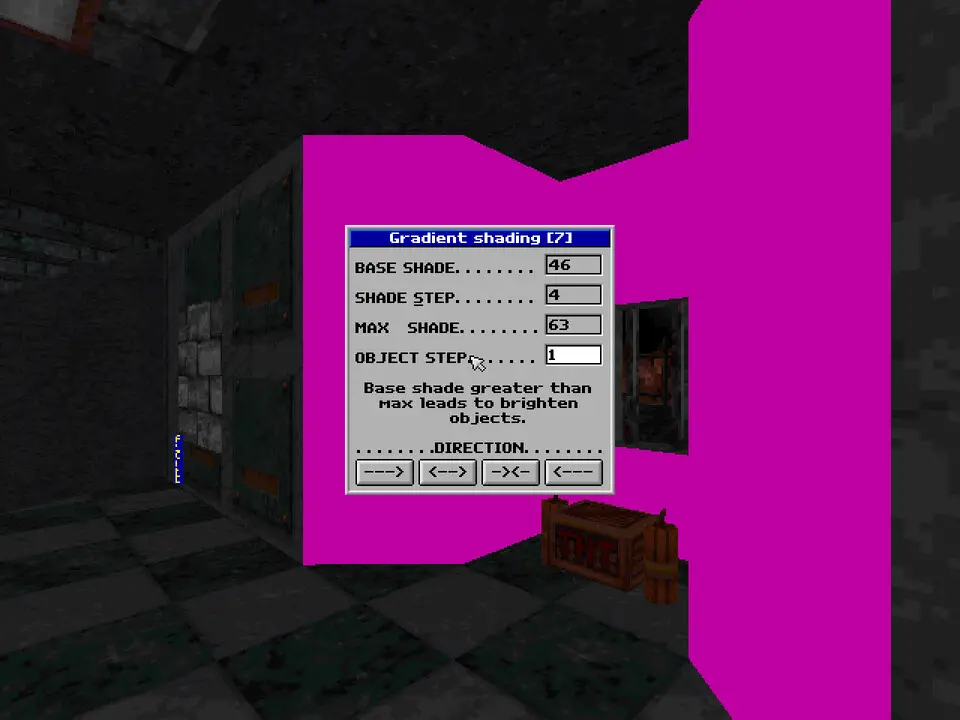
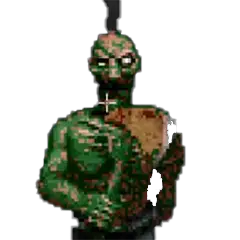
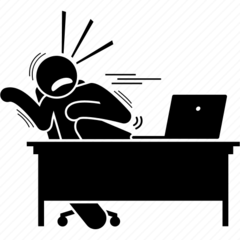


What is your favorite Extended Mapedit hotkey? Do you have any useful tips for it? Let other users know below.
1109400
499338
411810
368063
308188
278653
21 hours ago
21 hours ago Updated!
2 days ago
2 days ago
2 days ago Updated!
3 days ago Updated!
Latest articles